Cách thay đổi tài khoản email của bạn trên LinkedIn

Hướng dẫn chi tiết về cách thay đổi địa chỉ email liên kết với tài khoản LinkedIn của bạn, giúp bạn duy trì liên lạc hiệu quả hơn.
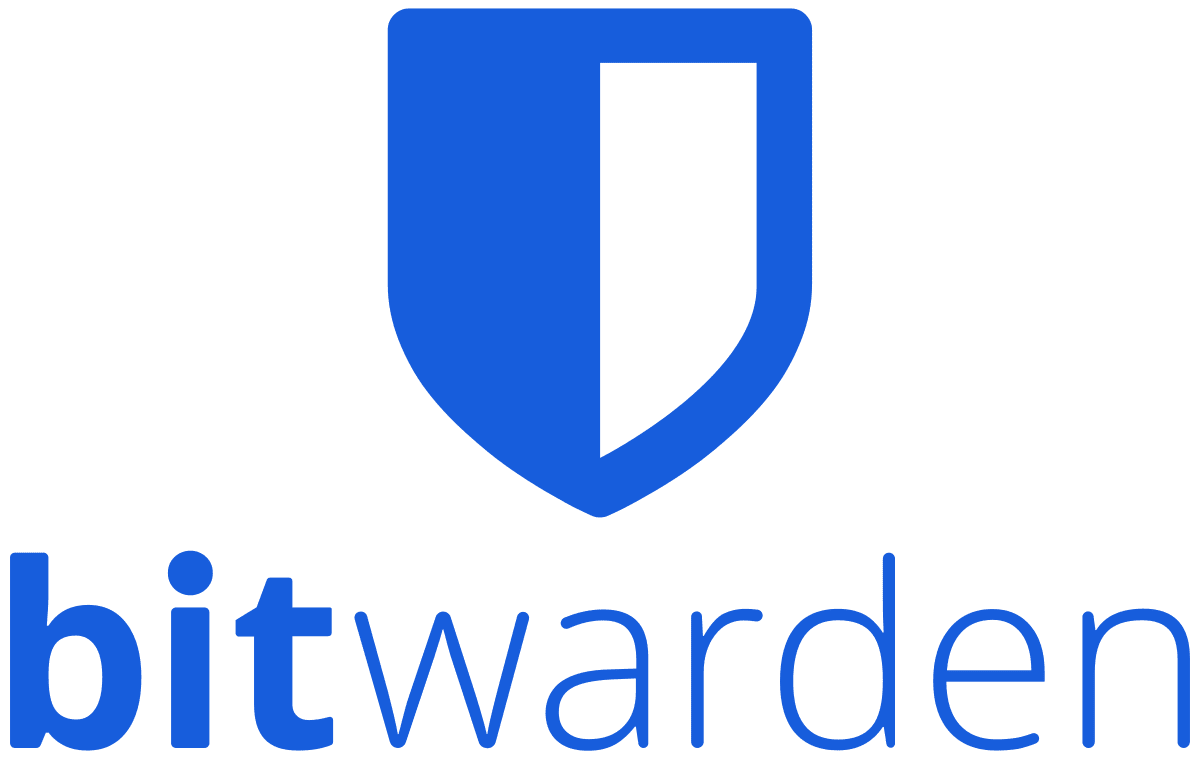
Trình quản lý mật khẩu thường tương đối dễ duy trì. Chỉ cần đảm bảo rằng bất cứ khi nào bạn tạo tài khoản mới hoặc thay đổi mật khẩu, bạn cũng cập nhật trình quản lý mật khẩu. Điều này thường có thể tự động xảy ra nếu bạn sử dụng tiện ích mở rộng trình duyệt mà trình quản lý mật khẩu của bạn cung cấp.
Thật không dễ dàng để duy trì vault của bạn nếu bạn có hai trình quản lý mật khẩu hoặc hai tài khoản với một nền tảng. Nếu bạn có các mục nhập trùng lặp, thì bạn phải đảm bảo rằng cả hai đều sẽ được thay đổi. Ngay cả khi bạn chỉ có một mục trong một, bạn phải nhớ cái nào có những mục nào - không hoàn toàn thuận tiện. Nếu bạn có hai tài khoản với cùng một nhà cung cấp, bạn thậm chí có thể không đăng nhập được vào cả hai tài khoản cùng một lúc.
Khi bạn ở trong tình huống này, việc hợp nhất hai kho mật khẩu của bạn thành một sẽ dễ dàng hơn. Nếu bạn chọn đóng tài khoản Bitwarden của mình hoặc nếu cả hai tài khoản của bạn đều sử dụng Bitwarden, bạn có thể muốn sử dụng tính năng xuất. Xuất kho dữ liệu của bạn cho phép bạn tải xuống bản sao cục bộ của dữ liệu kho mật khẩu của bạn. Sau đó, bạn có thể tải nó lên trình quản lý mật khẩu hỗ trợ điều này. Xuất và sau đó nhập dữ liệu kho mật khẩu của bạn có thể tiết kiệm rất nhiều thời gian so với việc sao chép dữ liệu theo cách thủ công.
Để có thể xuất dữ liệu từ kho lưu trữ Bitwarden của bạn, bạn cần đăng nhập vào kho lưu trữ web Bitwarden, bạn có thể tìm thấy dữ liệu này tại đây . Sau khi bạn đã đăng nhập, hãy chuyển sang tab “Công cụ”, sau đó chọn công cụ “Kho tiền xuất” ở cột bên trái.
Trước khi xuất kho, điều quan trọng là phải biết định dạng tệp mà trình quản lý mật khẩu mới của bạn chấp nhận. Bitwarden cho phép bạn xuất kho tiền của mình dưới dạng tệp CSV, JSON hoặc JSON được mã hóa. Nếu đó là một tùy chọn được hỗ trợ, chúng tôi thực sự khuyên bạn nên sử dụng định dạng “.json (Được mã hóa)” ưa thích. Sử dụng phiên bản mã hóa có nghĩa là dữ liệu của bạn sẽ không bao giờ được lưu trữ dưới dạng văn bản rõ ràng và sẽ không bao giờ dễ bị tấn công bởi tin tặc. Nếu nền tảng mới của bạn không hỗ trợ tùy chọn nhập này, bạn sẽ phải chọn một trong hai tùy chọn không được mã hóa.
Mẹo: Chúng tôi khuyên bạn nên lưu phiên bản không được mã hóa của vault trên thiết bị của bạn trong thời gian ít nhất có thể. Trong khi nó không được mã hóa, nó rất dễ bị tin tặc tấn công. Nhập bản xuất kho tiền của bạn ngay khi bạn có thể, sau đó xóa bản xuất kho tiền khỏi máy tính của bạn.
Khi bạn đã chọn định dạng xuất, hãy nhập mật khẩu chính của bạn để xác nhận rằng bạn là chủ sở hữu tài khoản hợp pháp, sau đó nhấp vào “Xuất kho”.
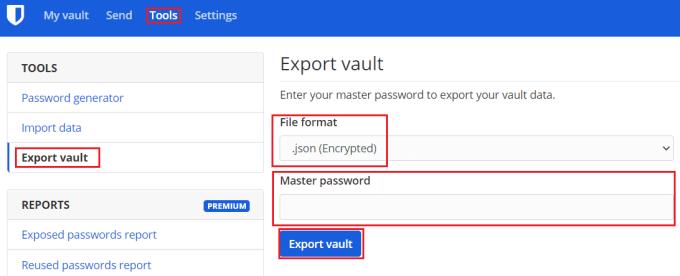
Trong công cụ “Export vault”, chọn định dạng tệp ưa thích của bạn, sau đó nhập mật khẩu của bạn và nhấp vào “Export vault”.
Xuất kho mật khẩu của bạn là một cách cực kỳ tiện lợi để có thể hợp nhất hai kho mật khẩu. Nó cũng hữu ích nếu bạn muốn chuyển đổi trình quản lý mật khẩu. Bằng cách làm theo các bước trong hướng dẫn này, bạn có thể xuất kho mật khẩu Bitwarden của mình.
Hướng dẫn chi tiết về cách thay đổi địa chỉ email liên kết với tài khoản LinkedIn của bạn, giúp bạn duy trì liên lạc hiệu quả hơn.
Khám phá những lý do phổ biến khiến Avast VPN không hoạt động và cách khắc phục hiệu quả để bạn có thể duy trì kết nối Internet
Nhiều người gặp lỗi "Tìm nạp dữ liệu trên Facebook". Bài viết này sẽ hướng dẫn bạn 7 cách khắc phục hiệu quả và tối ưu nhất.
Mặc dù Google Maps không hỗ trợ chức năng bán kính, nhưng bạn có thể sử dụng dịch vụ bản đồ trực tuyến như CalcMaps và Maps.ie để vẽ bán kính xung quanh một vị trí.
Hướng dẫn cách khắc phục lỗi "Lỗi thực hiện truy vấn" trên Facebook. Đăng xuất, xóa bộ nhớ cache và khởi động lại thiết bị là các giải pháp hiệu quả.
Hướng dẫn chi tiết cách kiểm tra độ mạnh của mật khẩu, các loại tấn công phổ biến, và 5 bí quyết tạo mật khẩu an toàn, dễ nhớ. Tối ưu hóa bảo mật tài khoản của bạn ngay hôm nay!
Lời nhắc luôn là điểm nổi bật chính của Google Home. Họ chắc chắn làm cho cuộc sống của chúng tôi dễ dàng hơn. Hãy cùng tìm hiểu nhanh về cách tạo lời nhắc trên Google Home để bạn không bao giờ bỏ lỡ việc làm việc vặt quan trọng.
Việc nhập câu trích dẫn yêu thích từ cuốn sách của bạn lên Facebook rất tốn thời gian và có nhiều lỗi. Tìm hiểu cách sử dụng Google Lens để sao chép văn bản từ sách sang thiết bị của bạn.
Đôi khi, khi đang làm việc trên Chrome, bạn không thể truy cập một số trang web nhất định và gặp lỗi “Fix Server DNS address could not be seek in Chrome”. Đây là cách bạn có thể giải quyết vấn đề.
Nếu bạn muốn loại bỏ thông báo Khôi phục trang trên Microsoft Edge, chỉ cần đóng trình duyệt hoặc nhấn phím Escape.








